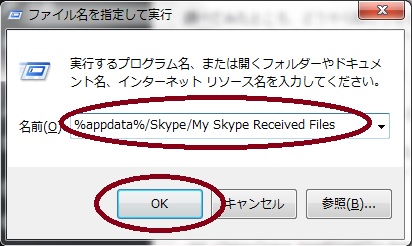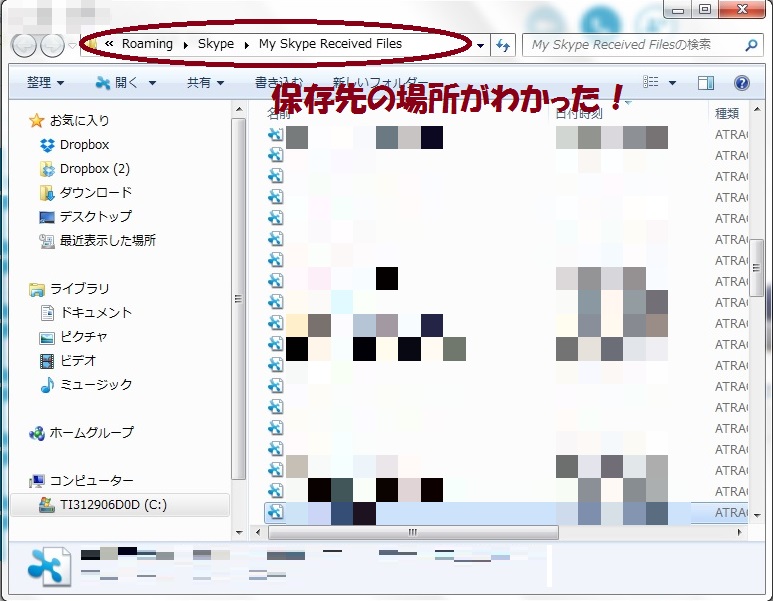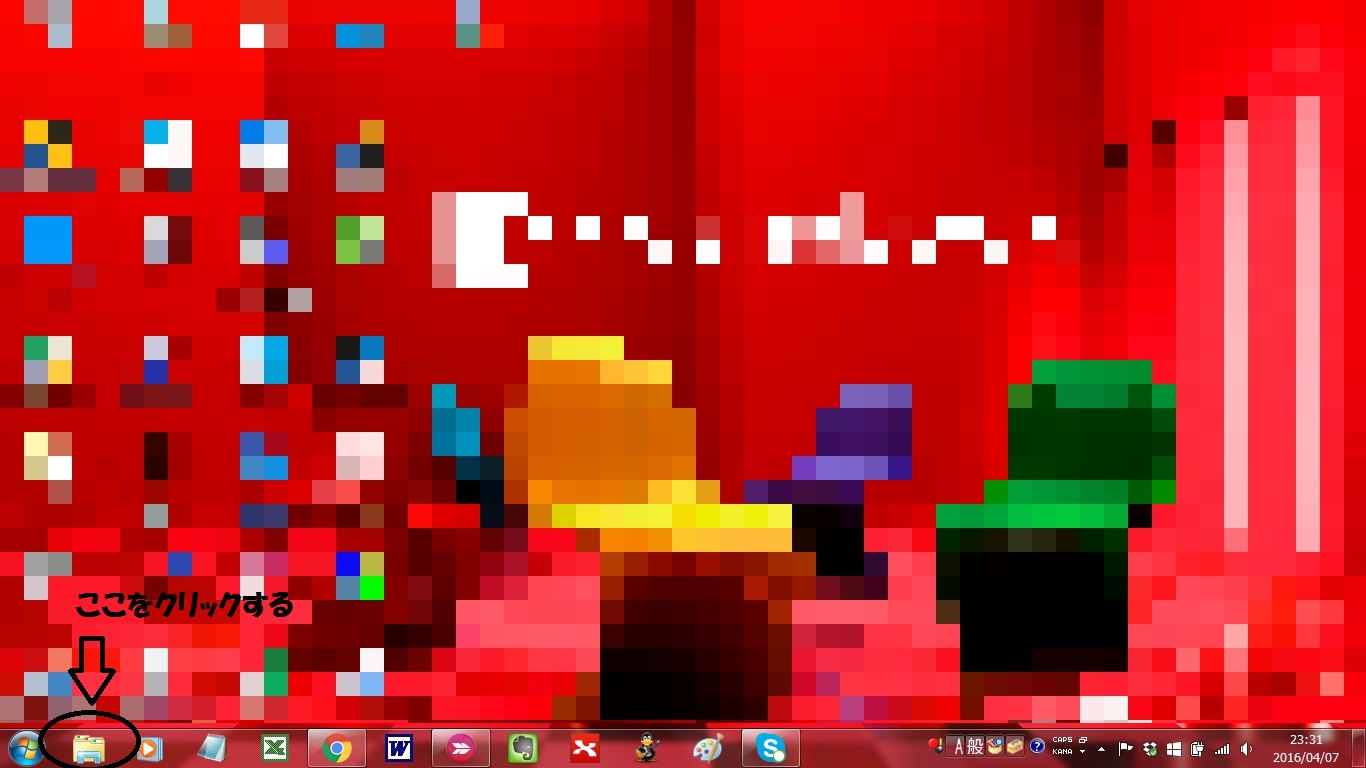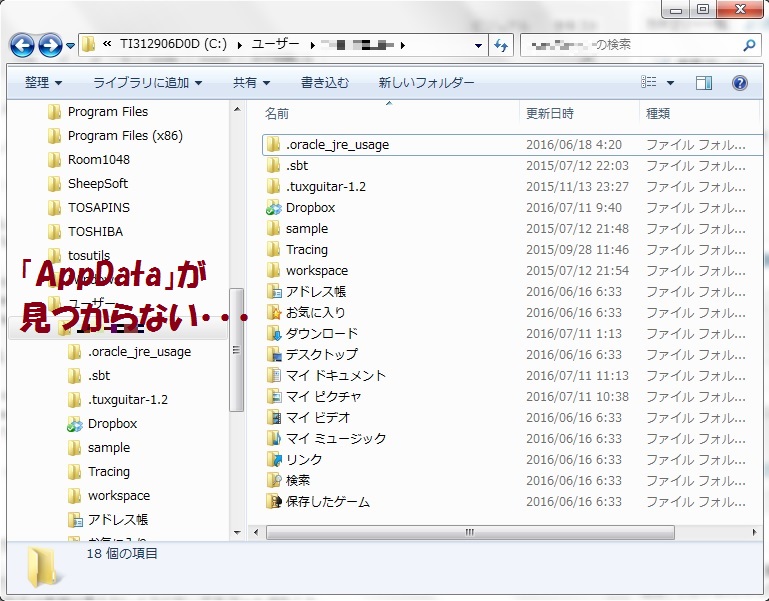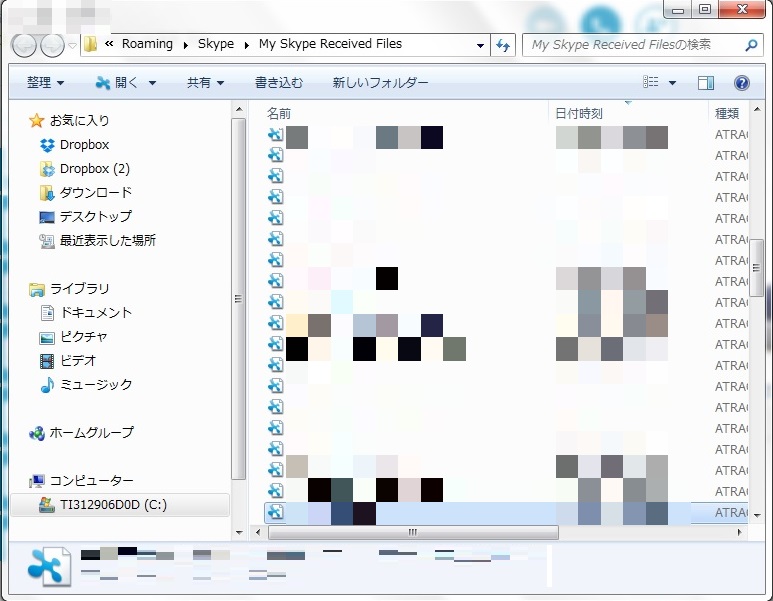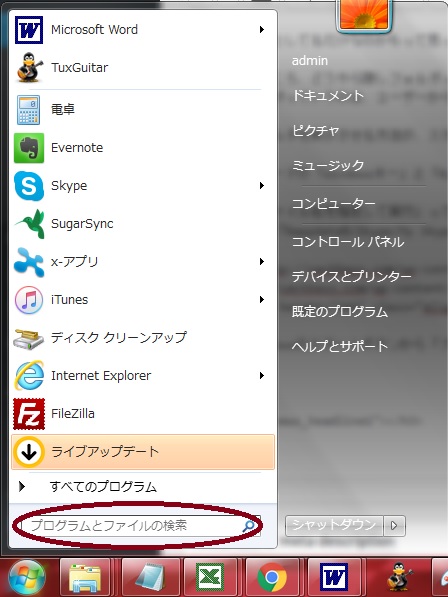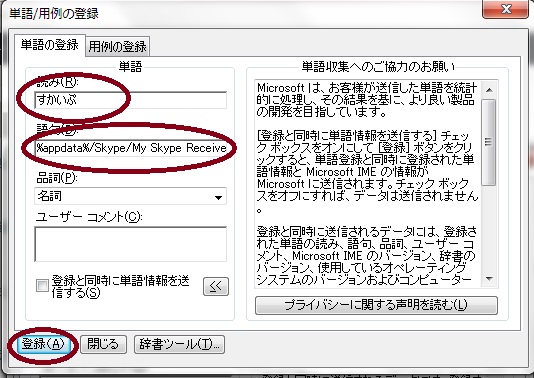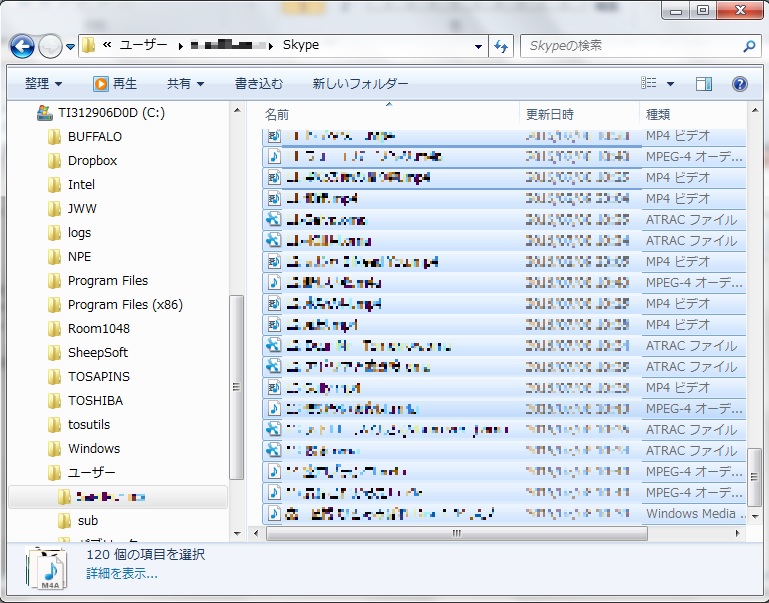本ページはプロモーションが含まれています。
この前の記事で、Skype(スカイプ)のダウロードファイルの保存先の探し方を紹介した。
そのときに
- チャットの履歴が消えてる
- スカイプ名やパスワードを忘れて、サクッとログインできない
って人は別の方法をするといいよって話をしたんだよね。
ということで、今回はそんなあなたのために「スカイプにログインしないで、エクスプローラから行く方法」を紹介するよ。
スポンサーリンク
保存先フォルダがない!?隠しフォルダになってるらしい
スカイプにログインして表示させた保存先フォルダを見ると、上に場所が書いてあった。
だからたぶん、Windowsエクスプローラで「コンピュータ」→「ユーザー」→「パソコンに登録してるユーザー名」→「AppData」→「Roaming」→「Skype」→「My Skype Received Files」って順番に開いていけばいける。
Windowsエクスプローラっていうのは、これのことね。
だけど実際にやってみたら「AppData」ってフォルダがどーも見つからない・・・。
サックが見落としてるだけなのかもって思って、何回も探してみた。だけどやっぱりない。
調べてみたところ、どうやら隠しフォルダってやつになってるらしい。・・・いやなぜ隠したww不便だろwww
※隠しフォルダっていうのは、ユーザーからは直接は見えないようになってるフォルダのこと。
隠しフォルダを表示させる方法
この隠しフォルダを表示させる方法が、スカイプの公式Webに書いてあったよ。
まずはキーボードの「Windowsキー」と「R」を同時に押す。
そしたら「ファイル名を指定して実行」って出てくるから、「%appdata%/Skype/My Skype Received Files」って入力して「OK」ボタンをクリック。
「%appdata%/Skype/My Skype Received Files」はもちろん、コピペするのが無難だし早いね。
おっ、出てきた!
ちなみに検索は「Windowsキー」+「R」じゃなくても、Windowsのスタートボタンから「プログラムとファイルの検索」を使っても検索できたよ。
まとめ
スカイプにログインしないで保存先フォルダを探す方法、わかったかな?
やってみて思ったけど、こっちのやり方は「%appdata%/Skype/My Skype Received Files」って暗号みたいなのを入力するのがめんどくさいね。
今回みたいに、調べながらならコピペすればいい。だけどこんなの覚えられないから、結局、毎回調べないといけない。
うーん、こうなると
- 暗号みたいなのの入力が簡単にできるように辞書登録する
- 保存先をわかりやすい場所のフォルダに変更する
のどっちかをやった方が、次回以降の効率が良くなりそうだなぁ。
それぞれのやり方は別の記事にまとめたから、よかったら参考にしてみてね。
辞書登録を使うやり方はこちら。こっちの方がおすすめ。
保存先の変更の仕方はこちら。